생일을 기억하고 카드를 보내는 등의 데 도움이 되는 6가지 Android 앱

특히 나이가 들수록 자녀나 시댁 식구처럼 책임져야 할 사람이 더 많아지면 생일을 맞추는 것이 어렵습니다. 그리고 당신은 끊임없이 잊어 버리는 사람이되고 싶지 않습니다. 휴대폰 캘린더에서 생일을 추적할 수 있지만 이를 위한 앱도 있습니다.
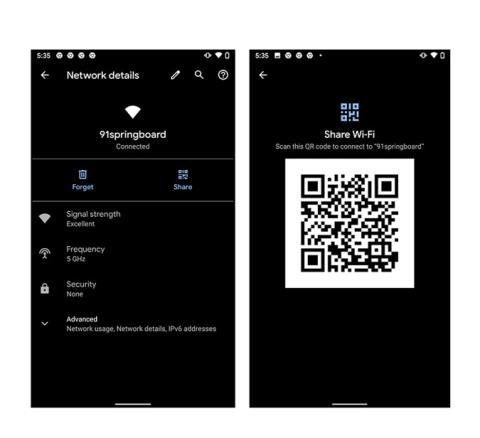
커피숍이나 공항과 같은 공공 장소의 WiFi 액세스 포인트와 달리 우리의 집과 직장 WiFi 네트워크는 암호로 보호됩니다. 이러한 네트워크에 연결하려면 필요한 암호를 제공해야 합니다. 암호를 입력할 수 없으면 네트워크에 연결할 수 없습니다. Android 기기를 사용하여 생성한 WiFi 핫스팟에도 동일하게 적용됩니다. WiFi 암호 보호 기능이 좋은 만큼 가족이나 친구와 WiFi에 액세스하려는 경우, 특히 암호가 길고 복잡한 경우 다소 지루할 수 있습니다. 사실, 누군가가 "당신의 WiFi 비밀번호는 무엇입니까?"라고 말하는 것을 얼마나 많이 들었습니까?
WPS 사용 고려
이러한 불편을 해결하기 위해 대부분의 WiFi 장치에는 WPS(WiFi Protected Setup) 라는 기능이 있습니다 . 이 기능을 사용할 때 Android 장치에서 "WiFi 푸시 버튼" 설정을 선택한 다음 WiFi 라우터(일반적으로 뒷면에 있음)에서 WPS 버튼을 눌러야 합니다. 버튼을 누르는 즉시 해당 장치는 암호를 교환하지 않고 WiFi 네트워크에 연결됩니다. 짐작할 수 있듯이 누군가가 WiFi 네트워크에 대한 액세스를 요청하자마자 항상 실행하고 버튼을 누를 수는 없습니다. WPS를 켜면 자체 보안 위험이 따른다는 사실을 잊지 마세요 .
따라서 문제를 간단하고 쉽게 하기 위해 WiFi QR 코드 또는 NFC 태그를 만들 수 있습니다. 사용자가 QR 코드 또는 NFC 태그를 스캔하면 비밀번호를 알려주지 않고 자동으로 WiFi 네트워크에 연결됩니다. 다음은 비밀번호를 알려주지 않고 WiFi를 공유할 수 있는 최고의 앱입니다.
암호를 제공하지 않고 WiFi를 공유하는 앱
1. 안드로이드 10 QR코드 공유
Google은 Android 10에서 많은 유용하고 기능적인 기능을 제공했으며 Wi-Fi 비밀번호 공유 문제도 해결했습니다. 휴대전화에 Android 10이 설치된 경우 이러한 앱을 설치하기 전에 내장된 QR WiFi 공유 기능을 사용해 보세요.
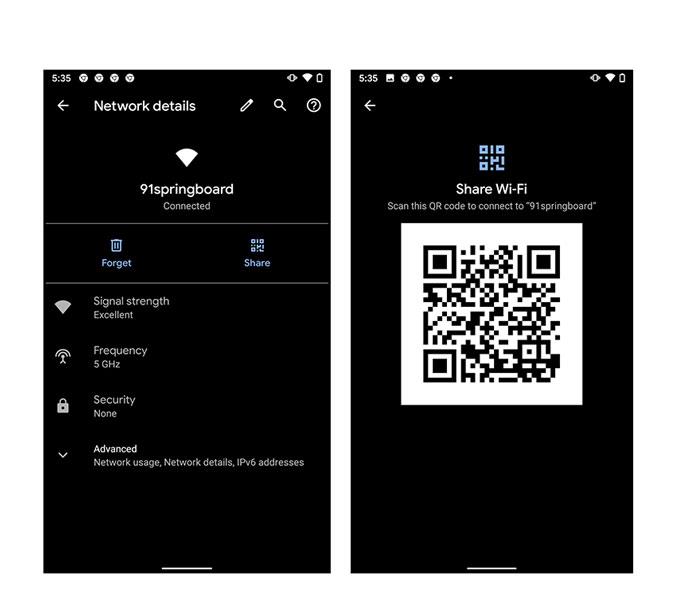
이 기능을 사용하려면 설정으로 이동한 다음 네트워크 및 인터넷으로 이동합니다. 공유하려는 WiFi 연결을 선택합니다. QR 코드 아이콘(공유)을 탭할 수 있는 WiFi 설정이 열립니다. 이제 휴대전화의 비밀번호를 입력해야 인터넷 공유를 위해 스캔할 QR 코드가 표시됩니다.
QR 코드를 스캔하고 즐기십시오!
참고: 이것은 iOS 기기에서도 잘 작동합니다. iPhone의 기본 카메라를 사용하여 QR 코드를 스캔할 수 있습니다.
2. Samsung OneUI 스마트폰에서 Wi-Fi 비밀번호 공유
삼성 스마트폰인 경우 연결 로 이동하여 특정 Wi-Fi로 스크롤하여 연결합니다. Wi-Fi에 연결하자마자 QR 코드를 탭하여 볼 수 있습니다. 나머지는 위에서 한 것과 동일합니다. QR 스캐너 앱을 열고 코드를 스캔합니다. 짜잔, 번거로움 없이 연결되었습니다.
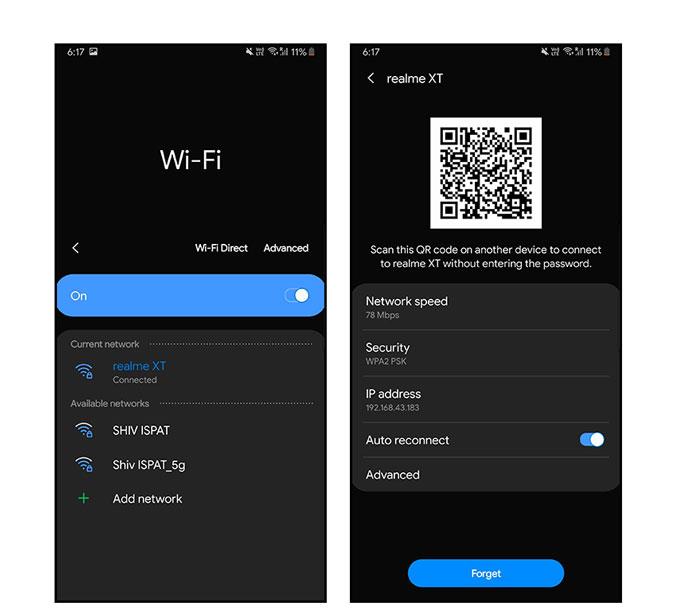
Wi-Fi에 연결되어 있을 때만 QR 코드가 표시됩니다. 따라서 이제 Samsung 휴대폰을 사용하여 모든 장치와 Wi-Fi 암호를 쉽게 공유할 수 있습니다. MIUI를 실행하는 Xioami 휴대폰에서 유사한 옵션을 찾을 수 있습니다.
3. Android 스마트폰용 WiFi QR 코드 생성기
Wi-Fi QR 코드 생성기는 Wi-Fi QR 코드를 빠르게 생성하는 가장 인기 있는 앱 중 하나입니다. 이 앱의 좋은 점은 매우 현대적이며 사용하기 쉽고 생성된 QR 코드를 저장하고 공유할 수 있다는 것입니다. 게다가 이 앱은 광고가 없습니다. 이름 자체에서 알 수 있듯이 앱은 WiFi NFC 태그 생성을 지원하지 않습니다.
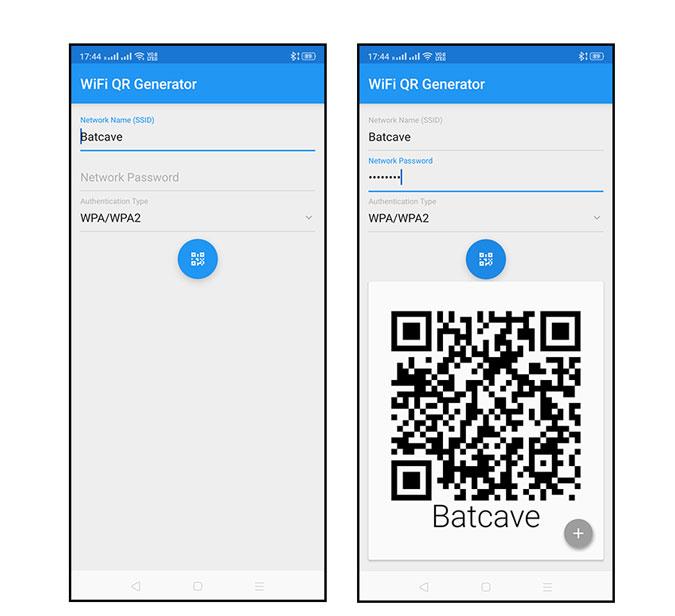
사용 방법: 이 앱을 사용하여 WiFi QR 코드를 생성하는 것은 매우 간단하고 간단합니다. 앱을 설치하고 열고 "네트워크 이름" 드롭다운 메뉴에서 네트워크를 선택하고 암호를 입력하고 인증 유형(일반적으로 WPA/WPA2)을 선택한 다음 "QR 코드" 아이콘을 탭합니다. 즉, 맞춤형 WiFi QR 코드가 즉시 생성됩니다.
QR 코드를 저장하려면 "플러스" 아이콘을 탭한 다음 "저장" 옵션을 선택합니다. QR 코드를 공유하려면 "공유" 옵션을 누르고 적절한 서비스를 선택하십시오.
가격: 앱은 무료입니다. 이 글을 쓰는 현재로서는 광고를 다룰 필요조차 없습니다.
Android 용 Wi-Fi QR 코드 생성기 를 다운로드하세요.
4. 와이파이키쉐어
WiFiKeyShare는 두 세계의 장점을 모두 제공합니다. 즉, 필요에 따라 WiFi QR 코드 및 NFC 태그를 생성할 수 있습니다. 말할 것도 없이 이 앱은 매우 간단하고 간단합니다. WiFi QR 코드 생성기 앱과 마찬가지로 WiFiKeyShare는 광고가 없습니다. 또한 기기가 루팅된 경우 비밀번호를 수동으로 입력할 필요가 없습니다. 사용 가능한 경우 WiFi 암호를 자동으로 읽고 QR 코드를 생성할 수 있습니다. 그러나 이 앱의 단점은 생성된 QR 코드를 저장할 수 없다는 것입니다(항상 스크린샷을 찍어 인쇄할 수 있음). 누군가가 귀하의 WiFi 네트워크에 액세스하려는 경우 저장된 QR 코드를 열고 스캔하게 하십시오. 물론, 장치가 NFC를 지원한다면 NFC 태그에 WiFi 정보를 기록하고 접근 가능한 곳에 붙일 수 있습니다.
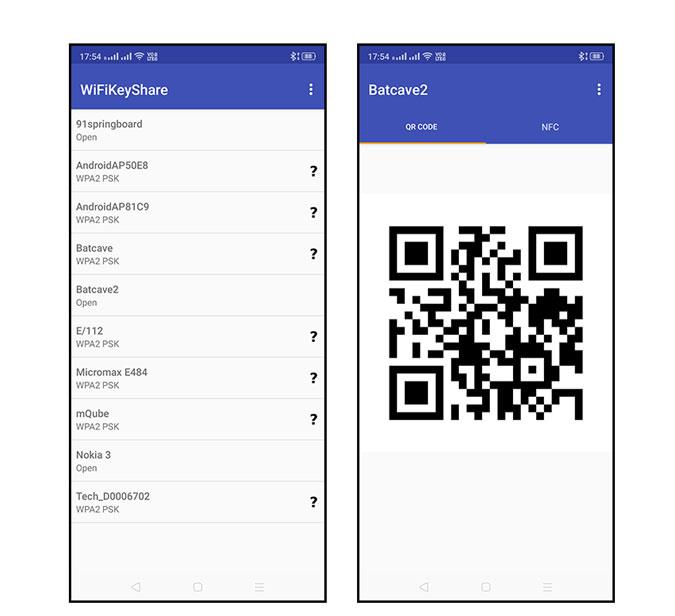
사용 방법: WiFiKeyShare를 설치하고 엽니다. 메인 화면에는 지금까지 연결한 모든 WiFi 네트워크 목록이 표시됩니다. 목록에서 WiFi 네트워크를 선택합니다. WiFi 비밀번호를 입력하고 "확인" 버튼을 누릅니다. 그게 다야, 당신은 당신의 QR 코드를 갖게 될 것입니다. NFC 태그를 생성하려면 NFC 태그로 이동하여 "태그에 쓰기" 버튼을 탭합니다.
가격: 앱은 무료입니다. 이 글을 쓰는 시점에서 앱도 광고가 없습니다.
Android용 WiFiKeyShare 를 받으세요 .
5. iPhone 간에 Wi-Fi 비밀번호 공유
iOS에는 iPhone, Mac 등과 같은 Apple 장치 간에 Wi-Fi 암호를 공유할 수 있는 기본 기능이 있습니다. 정말 간단하며 Wi-Fi 암호가 있는 사람의 연락처 목록에 있으면 됩니다. 예를 들어 친구의 집에 방문하여 집 Wi-Fi에 연결하려는 경우 연락처 세부정보가 친구의 iPhone에 있어야 합니다. 그게 다야
이제 iPhone이 집 Wi-Fi에 연결하려고 할 때마다 메시지가 표시됩니다. 그들은 요청을 승인해야 하고 승인하자마자 iPhone이 자동으로 Wi-Fi에 연결됩니다.
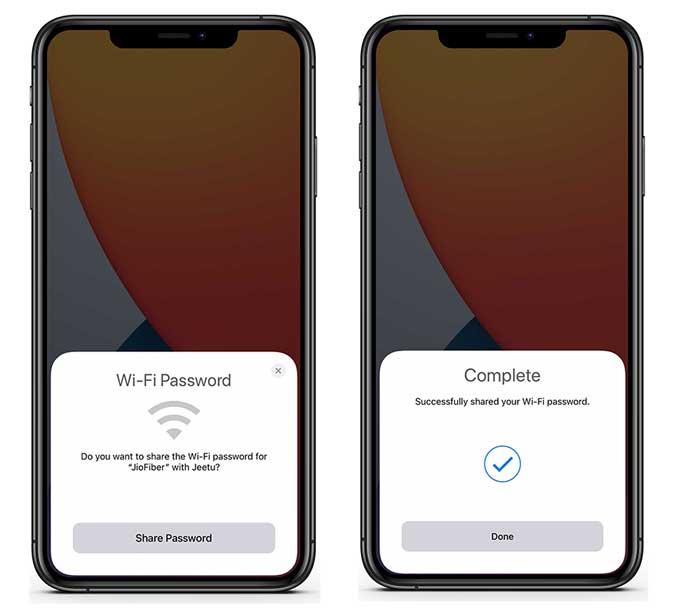
6. iPhone에서 Siri 단축키 사용
Siri Shortcuts는 iPhone에 숨겨진 많은 트릭을 잠금 해제하며 그 중 하나는 QR 코드를 생성하는 기능입니다. "바로 가기" 앱으로 이동합니다. 이 iCloud 링크 를 사용하여 이 바로 가기 설치를 진행 하십시오. 바로 가기가 설치되면 Wi-Fi QR 코드 만들기 를 탭 합니다. 네트워크 이름 과 암호 를 입력 합니다 (사용자 이름과 암호는 대소문자를 구분합니다). 바로가기는 QR 코드를 생성하므로 스크린샷을 iPhone에 저장하고 Wi-Fi에 연결하려는 모든 사람과 공유할 수 있습니다.
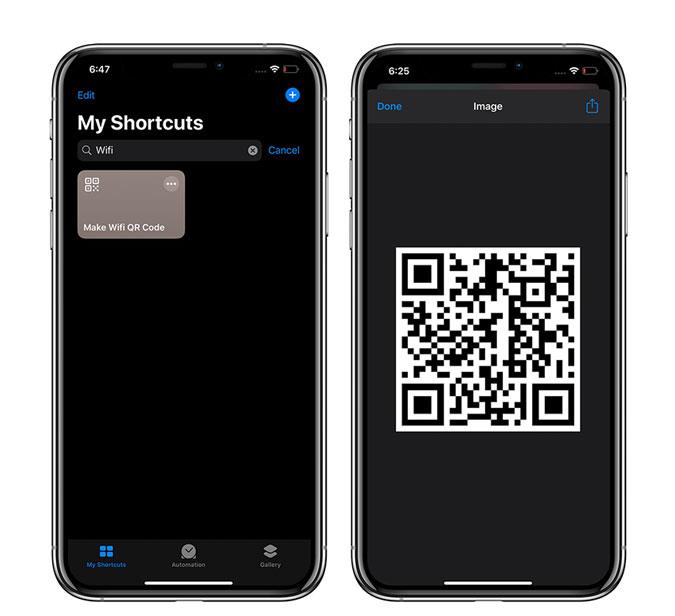
QR 코드 또는 NFC 태그 리더 다운로드
위의 앱을 사용하면 WiFi QR 코드를 빠르게 만들 수 있지만 해당 코드를 올바르게 스캔하고 WiFi에 연결하려면 QR 코드 스캐너 가 필요합니다. NFC 태그의 경우 Android 및 iPhone은 타사 애플리케이션의 도움 없이 태그를 읽을 수 있습니다. 문제가 발생하면 다른 전용 NFC 리더기 를 사용해 보십시오 .
지금은 그것뿐입니다. 아래에 댓글을 달아 좋아하는 앱을 공유하거나 위의 앱을 사용하여 비밀번호를 알려주지 않고 WiFi를 공유하는 것에 대한 생각과 경험에 대해 이야기하십시오.
또한 읽기: iPhone으로 맞춤형 NFC 태그를 만드는 방법
특히 나이가 들수록 자녀나 시댁 식구처럼 책임져야 할 사람이 더 많아지면 생일을 맞추는 것이 어렵습니다. 그리고 당신은 끊임없이 잊어 버리는 사람이되고 싶지 않습니다. 휴대폰 캘린더에서 생일을 추적할 수 있지만 이를 위한 앱도 있습니다.
런처는 Android 휴대전화의 모양을 맞춤설정하는 데 필요한 앱입니다.
친구들과 나가서 이벤트를 즐기는 것은 평생 추억을 만드는 가장 좋은 방법 중 하나입니다. 예산에 관계없이 항상 어떤 종류의 엔터테인먼트를 이용할 수 있습니다. 엔터테인먼트를 찾는 것은 항상 어려운 부분이었습니다.
만화와 웹툰은 한국에서 시작된 세로 스크롤 디지털 만화의 형태입니다. 인기가 높아짐에 따라 디지털 버전이 급증하여 더 많은 사람들이 모바일 장치에서 액세스할 수 있게 되었습니다. 매우 인기 있고 매력적이지만 만화를 가로로 읽는 데 익숙한 사람들에게는 읽기 어려울 수 있습니다.
가구를 디자인할 수 있는 좋은 소프트웨어를 찾고 있는 일반 사용자 또는 전문가인 경우 시도해 볼 수 있는 최고의 가구 디자인 소프트웨어가 있습니다.
다음은 타이핑 마법사가 될 몇 가지 gboard 팁과 트릭입니다. 가장 중요한 것만 다루겠습니다. 읽다.
YouTube는 인도에서 480p로 제한되어 있습니다. 전체 해상도로 시청하는 방법은 다음과 같습니다.
여분의 Android 태블릿이 주변에 있다면 텔레프롬프터로도 사용할 수 있습니다. 일부 텔레프롬프터 앱에는 화면에 텍스트를 표시하는 동안 비디오를 녹화하는 기능도 있습니다.
Google 포토는 수년간 무료 고품질 사진 저장용량을 자랑스럽게 제공했지만 2021년부터 변경됩니다. 6월 1일부터 Google 포토에 업로드하는 모든 고품질 사진은 Google 계정 저장용량에 포함되기 시작합니다.
다음은 워터마크 없이 다양한 소셜 미디어 플랫폼에 맞는 최고의 무료 비디오 자르기 앱입니다.







